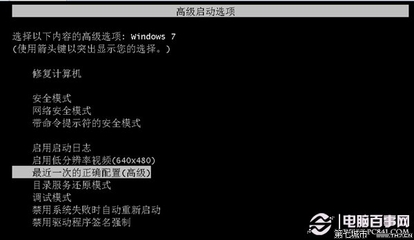尽管win10已经出来一周年了,但是WIN7操作系统仍然是时下最受用户欢迎的电脑操作系统,那么电脑怎么重装系统win7呢?小编分享了电脑重装系统win7的方法,希望对大家有所帮助。
电脑重装系统win7方法首先了解一下win7的最低配置如图:
当然以上仅仅是官方最低要求,但想要让系统运行流畅的最低要求是:
win7:
CPU:64位双核以上等级的处理器;
内存: 1.5G DDR2及以上;
硬盘:20 GB 可用硬盘空间以上;
显卡:支持DirectX 10/Shader Model 4.0以上级别的独立显卡 显卡支持DirectX 9就可以开启Windows Aero特效;
显示器:1024*768分辨率。
如果达到以上要求便可以装win7操作系统。
电脑重装系统win7步骤从网上下载系统,然后安装,最简单的方法就是硬盘安装了,因为用硬盘安装的方式即快速又简单,所以是首选,当然你也可以下载完成刻录,然后再安装。
首先找到你下载的这个系统镜像,如果你的系统中没有虚拟光驱软件,而且你认为用虚拟光驱也比较麻烦,那么你可以直接用压缩软件来解决。双击打开。
然后我们可以看到里面有很多的文件和文件夹,用鼠标左键选定这些文件。
然后右键 解压到指定文件夹,在这些位置随便选择一个注意尽量不要放在C盘,确定之后点击开始。
现在已经开始解压,用解压软件来解压这种文件,需要耗费较长的时间,看你电脑配置怎么样了,需要耐心等待,也可以使其后台运行。
然后解压完成,我们打开刚才所解压的位置文件夹,找到setup.exe这样一个可执行程序,也就是一个系统光盘样的文件,然后双击。
这时候就会出现这个安装界面了,点击开始安装按钮开始安装系统。
下面就是一些安装过程中的具体细节,按说明操作就可以了,具体安装过程不在本经验说明之列。
重装win7系统后的设置手动分配虚拟内存和页面文件大小
记得在Windows 98和Windows XP时代,自己去手动分配虚拟内容和页面文件大小,对于计算机使用来说,效果是较为明显的。当然,这只是针对于当时所使用的硬件配置--低物理内存的情况下。
那现在在Windows 7系统下,加之目前普遍较高的硬件配置,我们还有必要去对虚拟内存和页面文件大小做调整吗?其实根据各人电脑的用途不一样,对于一些用户来说还是有必要的。
在我的电脑属性面板内选择左边“高级系统设置”,弹出系统属性对话框,这是用户便会看到性能设置项,点击设置进入。
在虚拟内存设置对话框中,选择自定义大小栏,这时“初始大小”和“最大值”颜色变化,用户可以去填写。填写这项的标准,一般跟内存差不多大或是内存的1.5倍,如果硬盘吃紧的可以少设置一点,但不能没有。推荐至少1G以上。另外,虚拟内存的读写频率还是比较高的,建议不放在系统盘。
 爱华网
爱华网